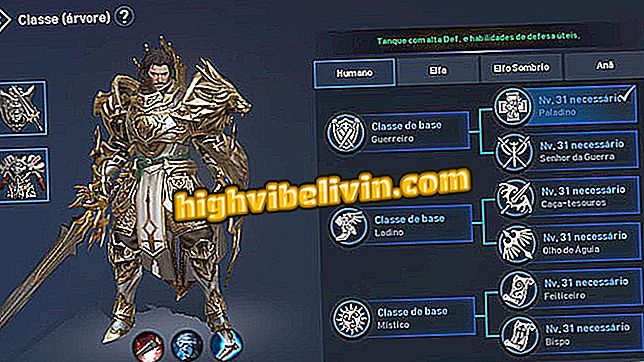Ako používať nové funkcie v programe Windows 10 Notepad
Windows 10 Notepad urobil niekoľko vylepšení s októbrom 2018 Update. Medzi nimi je možnosť vyhľadávania slov alebo fráz v Bingu, nájdenie a nahrádzanie výrazov a zväčšenie alebo zmenšenie textu bez zmeny písma písmena. Funkcie sú užitočné pre tých, ktorí preferujú základnú aplikáciu spoločnosti Microsoft na úpravu textov na počítači.
V nasledujúcom tutoriáli skontrolujte, ako používať nové funkcie v programe Poznámkový blok Windows 10. Upozorňujeme, že správy sú k dispozícii iba používateľom, ktorí už na svojich počítačoch nainštalovali aktualizáciu aktualizácie v októbri 2018.
7 skrytých funkcií programu Windows Notepad

Zistite, ako používať nové funkcie v programe Windows 10 Notepad
Chcete si kúpiť mobilný telefón, televíziu a ďalšie zľavnené produkty? Poznaj porovnanie
Ako vyhľadávať Bing
Ak chcete vyhľadávať Bing, najprv vyberte slovo alebo frázu, ktorú chcete vyhľadať myšou. Potom prejdite do ponuky "Upraviť" a stlačte tlačidlo "Hľadať s Bing ...". Môžete tiež použiť skratku "Ctrl + E". Bingová vyhľadávacia stránka sa otvorí vyhľadávaním slova alebo frázy, ktorú ste vybrali.

Hľadanie slova alebo frázy v Bingu
Ako nahradiť slová
Krok 1. V ponuke "Upraviť" skontrolujte "Nahradiť". Ak chcete, môžete stlačiť klávesovú skratku "Ctrl + H" pre prístup k tejto funkcii;

Nahradenie slov v programe Poznámkový blok
Krok 2. Teraz zadajte slovo, ktoré chcete nájsť, a slovo, ktoré je potrebné nahradiť v príslušných medzerách. Nakoniec stlačte "Nahradiť", ak chcete nahradiť slovo za slovo alebo "Nahradiť všetko", ak chcete zmeniť celý text naraz.

Nahradenie slov v programe Poznámkový blok
Ako zmeniť zmenu textu
Krok 1. Môžete zvýšiť alebo znížiť veľkosť písma bez zmeny nastavení písma. Za týmto účelom prejdite do ponuky "Zobraziť" a zvoľte možnosť "Zväčšiť" alebo "Zmenšiť".

Zmena priblíženia textu
Krok 2. Ak chcete priblížiť alebo oddialiť, môžete použiť skratku "Ctrl + plus" alebo "Ctrl + mínus znak". Pridajte veľkosť zväčšenia do stavového riadka v spodnej časti a použite "Ctrl + 0" na obnovenie predvolenej hodnoty.

Zmena priblíženia textu
Pripravte sa! Využite tipy na rýchlejšiu úpravu textov pomocou nových funkcií v programe Windows 10 Notepad.
Ako obnoviť skryté súbory na jednotke pera? Opýtajte sa otázky vo fóre.

Ako naprogramovať počítač so systémom Windows, aby sa sám vypol